NVIDIA installer cannot continue — это сообщение об ошибке, которое не позволит вам установить драйверы для вашей видеокарты.
Вы почти наверняка будете получать одно и то же сообщение снова и снова, сколько бы раз вы ни пытались установить их на свой компьютер.
Почему моя NVIDIA не устанавливается?
Кроме того, эта ошибка возникает с широким спектром драйверов и итераций Windows, что указывает на множество потенциальных причин.
Иными словами, эта ошибка не исключает никого, и для многих пользователей решение проблем может стать разочаровывающим опытом.
К счастью, велика вероятность того, что один, а то и несколько из приведенных ниже методов окажутся для вас эффективными, поэтому продолжайте читать, чтобы узнать, какой из них наиболее действенный.
Даже если установка драйверов не удалась, после загрузки и установки драйверов в разделе, где установлена ваша операционная система, будет создана папка NVIDIA.
Это связано с тем, что он извлекает свою установку перед началом процесса установки.
Эта папка потребуется даже в случае неудачной установки, поэтому, если она была удалена после неудачной установки, зайдите в нее снова, чтобы она была создана. Но теперь давайте вкратце посмотрим, что делают драйверы Game Ready, а затем перейдем к списку решений.
После выяснения возможных причин, если у вас конкретно возникли проблемы с загрузкой драйверов NVIDIA, наше полное руководство по решению проблем с загрузкой драйверов NVIDIA в Windows 10 может предоставить дополнительные решения.
Кроме того, вот некоторые распространенные варианты ошибок, с которыми вы можете столкнуться:
Программа установки Nvidia не может продолжить другие установки — Программа установки Nvidia не может продолжить более новую или ту же версию
Программа установки Nvidia не может продолжить не совместима с данной версией Windows
Программа установки Nvidia не может продолжить работу в Windows 11, 10, 7
Программа установки Nvidia не может продолжить работу Планировщик задач Windows
Программа установки Nvidia не может продолжить требуется перезагрузка системы
Программа установки Nvidia не может продолжить установку пакета драйверов DCH
NVIDIA installer Cannot continue the graphics driver could not find compatible graphics hardware — Nvidia installer cannot continue requires an Nvidia GPU
Как исправить ошибку NVIDIA installer Cannot continue?
Итак, давайте перейдем к списку решений и учтем, что они также работают для ошибки NVIDIA installer cannot continue в Windows 10.
1. Обновить драйверы видеокарты, чтобы исправить проблему с установщиком NVIDIA
Щелкните правой кнопкой мыши на значке "Пуск" на панели задач и выберите Диспетчер устройств.
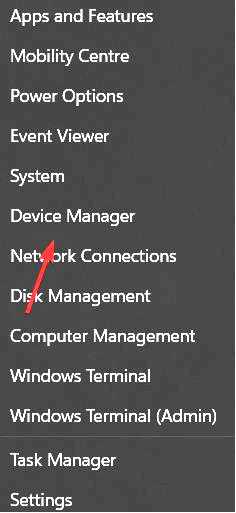
Далее раскройте папку Display adapters и щелкните правой кнопкой мыши на драйвер NVIDIA выберите Удалить устройство.
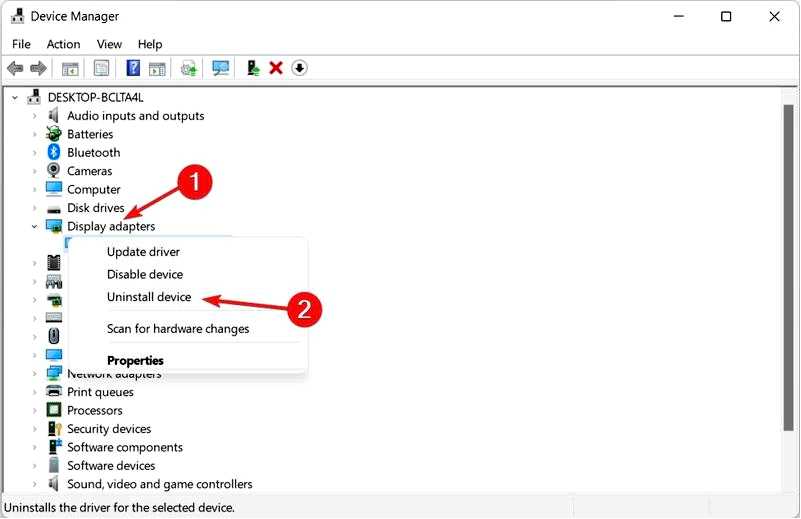
Обратите внимание, что если полное сообщение об ошибке гласит: NVIDIA installer cannot continue, not compatible with this version of Windows, вам также придется обновить свою операционную систему.
Ознакомьтесь со статьей по ссылке, чтобы получить подробное руководство о том, как это сделать.
Следует также отметить, что Диспетчер устройств не всегда может точно определить новые версии драйверов. Если вам нужна более точная утилита, мы рекомендуем вам установить что-то вроде Outbyte Driver Updater.
Она сканирует вашу систему и автоматически устанавливает новые версии драйверов, когда это необходимо. Он прост в использовании, и вы можете настроить его на работу в фоновом режиме, чтобы убедиться, что все ваши драйверы в порядке.
⇒ Получить Outbyte Driver Updater
2. Включите драйвер NVIDIA, чтобы программа установки NVIDIA не смогла продолжить работу
Начните с того, что щелкните правой кнопкой мыши на значке "Пуск" на панели задач и выберите Диспетчер устройств.

Выберите пункт "Адаптеры дисплея", затем щелкните правой кнопкой мыши по пункту драйвер NVIDIA. Убедитесь, что вы выбрали опцию Включить устройство. Если он выбран, вам будет предложено отменить выбор.
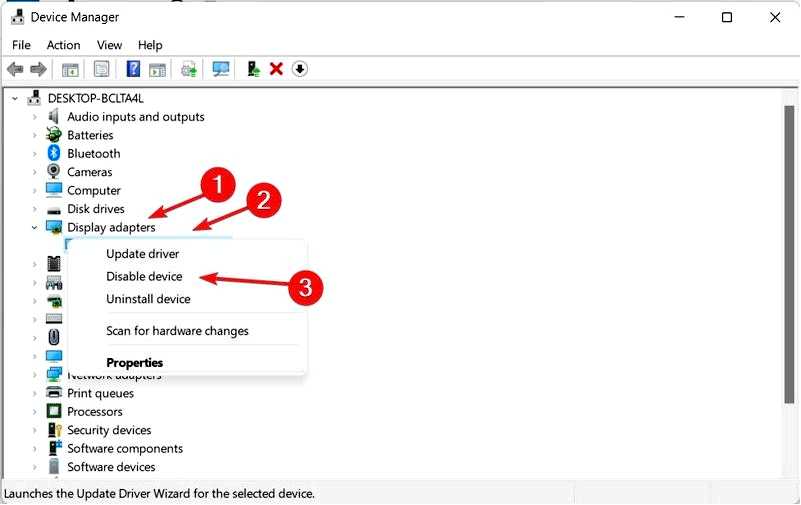
3. Перезапустите службы NVIDIA, чтобы исправить ошибку NVIDIA installer cannot continue
Если вы получаете ошибку NVIDIA installer cannot continue, то вам следует перезапустить все службы NVIDIA. Возможно, с одной из них возникла проблема, из-за которой установка не выполняется.
1. Нажмите кнопки Windows + R, чтобы открыть диалог "Выполнить".
2. Введите services.msc а затем нажмите Введите или нажмите OK.
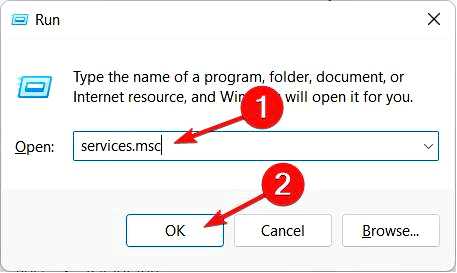
3. Прокрутите вниз, пока не найдете службы, начинающиеся с NVIDIA.
4. Щелкните правой кнопкой мыши на каждом из них, чтобы выбрать Перезапустить вариант.
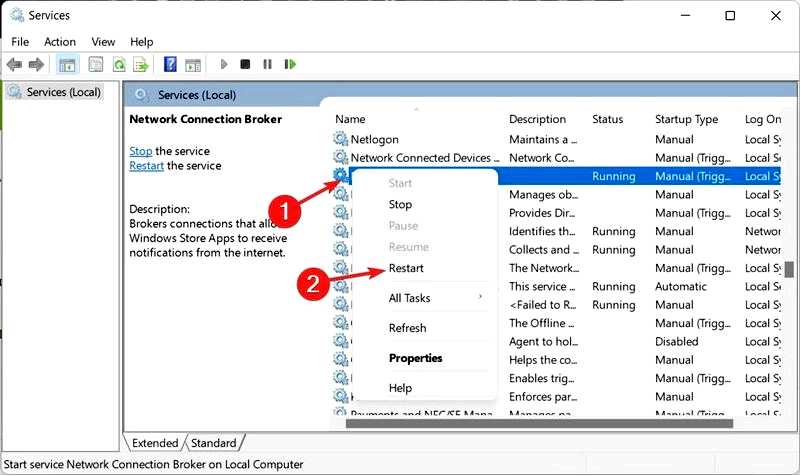
5. Перезагрузите компьютер, если в полном сообщении об ошибке говорится, что программа установки NVIDIA не может продолжить работу, требуется перезагрузка системы.
4. Остановите процессы NVIDIA, чтобы устранить проблему, связанную с невозможностью продолжения работы программы установки NVIDIA
Нажмите CTRL + SHIFT + ESC, чтобы открыть окно Диспетчер задач и перейдите на страницу Подробности.
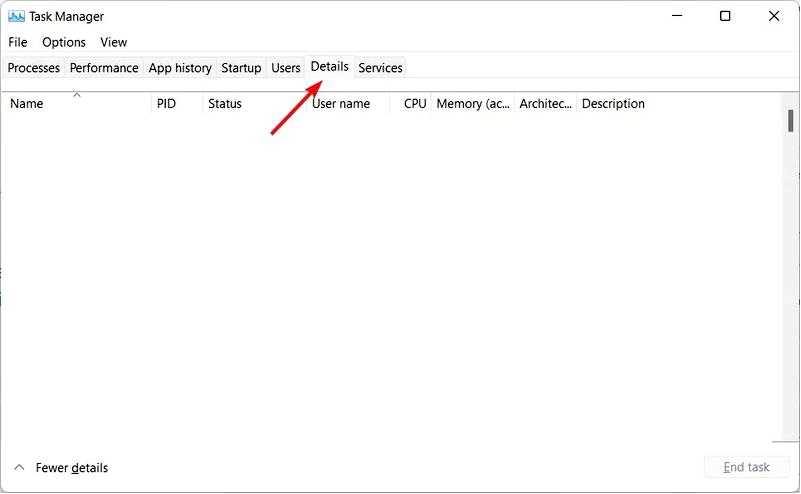
Здесь найдите процессы NVIDIA, нажмите на них и выберите Завершить задачу. Мы продемонстрировали другой процесс, так как в данный момент у нас не включен ни один процесс NVIDIA.
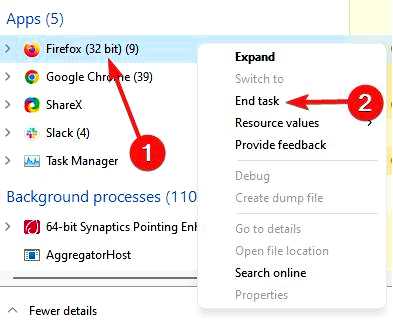
Снова откройте программу установки NVIDIA, чтобы проверить, исчезла ли ошибка.
Обратите внимание, что это решение работает, в частности, для сообщений об ошибке NVIDIA installer cannot continue, other installations are running error messages.
Установка последних версий драйверов видеокарты имеет множество преимуществ, включая улучшение качества игр и более четкое изображение, например, более обновленные фотографии, а также улучшенное формирование видео, особенно при использовании технологий чистого видео.
Однако основное преимущество выделенной видеокарты перед локально доступным GPU заключается в ускорении работы процессора. Например, при использовании установленных дизайнов на процессор ложится большая нагрузка.
Но поскольку при использовании выделенной видеокарты все графические вычисления выполняет GPU, процессор освобождается для выполнения других задач, что приводит к улучшению выполнения программ.
Что делают драйверы Game Ready?
Чаще всего встречаются драйверы для технологии NVIDIA GeForce Game Ready.
Они способны обеспечить пользователям лучший игровой опыт, поскольку используют самые современные технологии отображения информации.
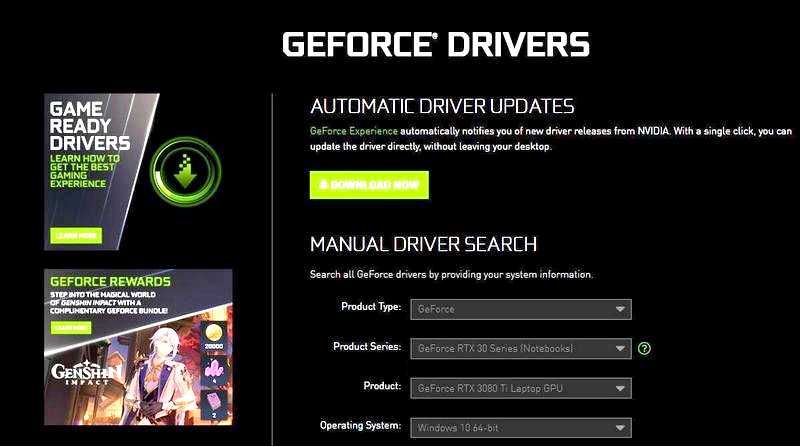
Драйверы GeForce (Источник: NVIDIA)
В целом, когда выходит новая крупная игра, выпускаются драйверы Game-Ready для улучшения производительности игры, исправления ошибок и улучшения игрового опыта для тех, кто играет в игру.
Если новые игры просто получат лучшую поддержку, мы не будем классифицировать это как обновление драйверов, а скорее как улучшение.
Если в обновлении просто говорится, что оно добавляет поддержку определенных игр, в которые вы не играете, то оно вам не нужно. Однако если обновление является крупным и исправляет ошибки и другие проблемы, то оно вам действительно необходимо.
Обычные драйверы Game-Ready и драйверы Studio — это одно и то же, за исключением того, что драйверы Studio были оптимизированы и протестированы с конкретными приложениями.
Для получения дополнительной информации о том, как решить проблемы с NVIDIA, ознакомьтесь с нашим руководством о том, что делать, если драйверы NVIDIA продолжают сбоить.
Кроме того, посмотрите, как решить ошибку NVIDIA drivers not installing on Windows 11, и возвращайтесь к любимым играм.
Оставьте комментарий в разделе ниже и расскажите нам, что вы думаете. Спасибо за чтение!
